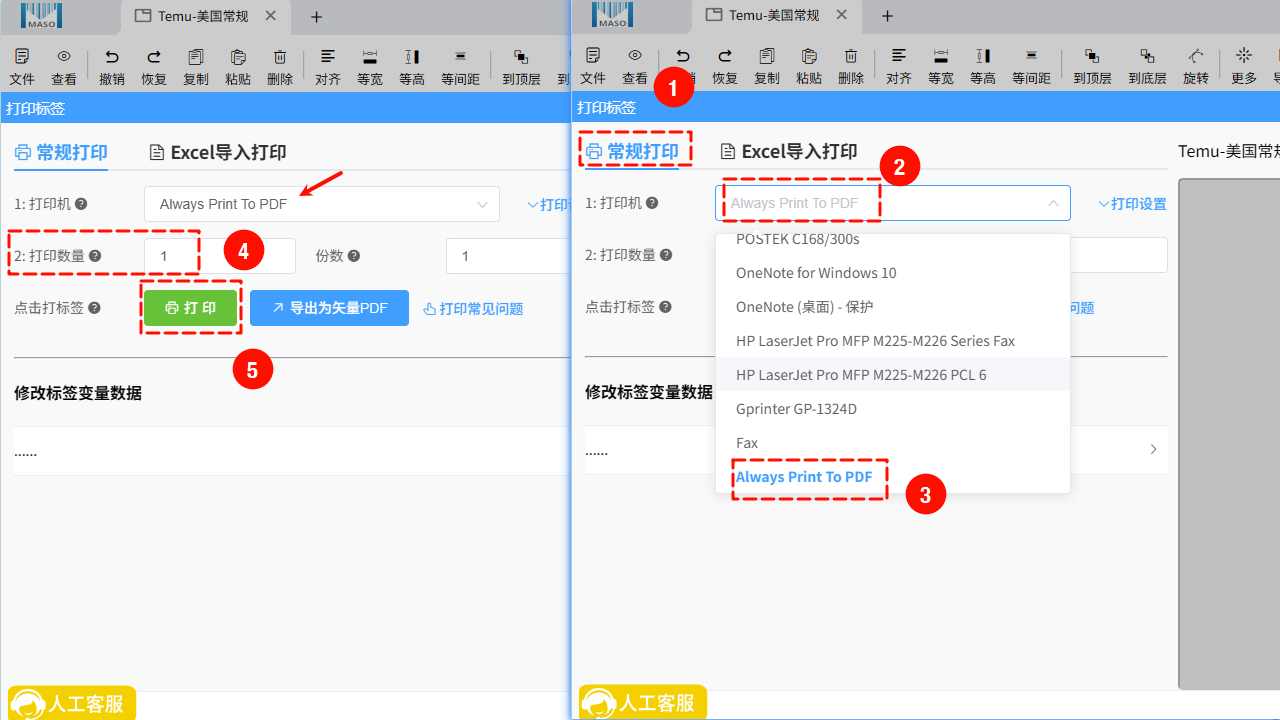码尚云标签打印软件
操作简单易上手,支持各种品牌打印机

码尚公众号

2020 官网升级中!现在您访问官网的浏览器设备分辨率宽度低于1280px请使用高分辨率宽度访问。
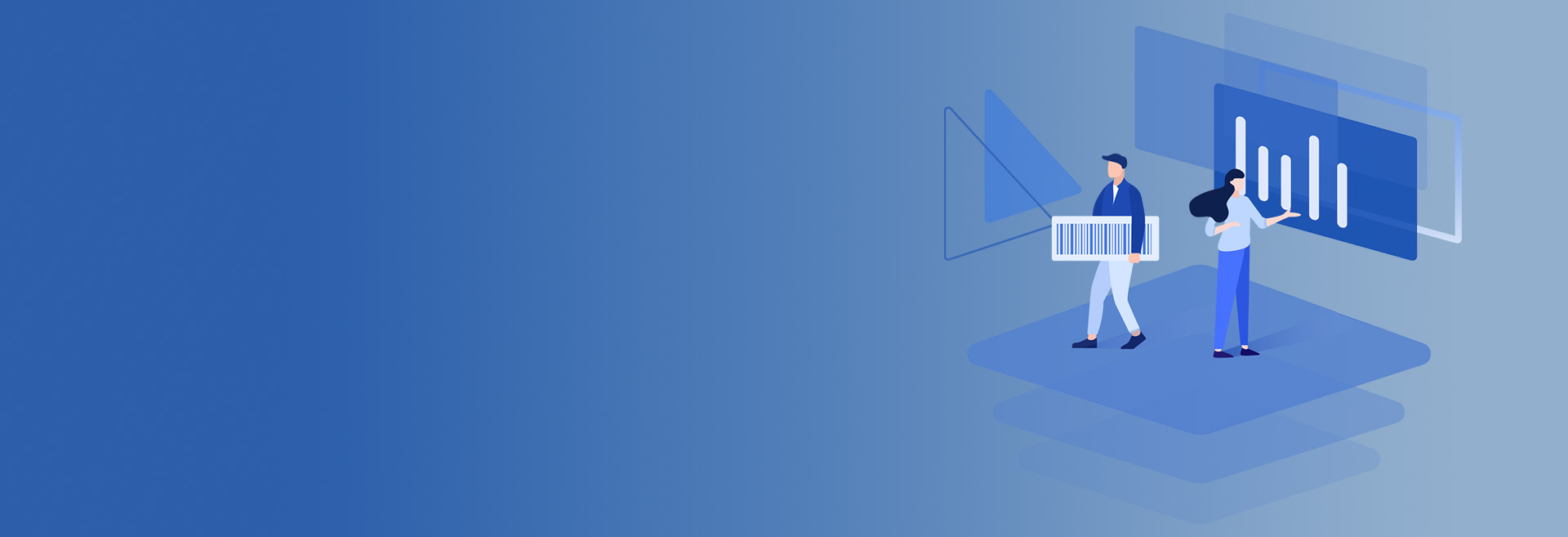


演示系统:Windows 11 专业版
本文仅展示最基础的标签打印功能,如有excel打印需求请移步进阶实践-《如何导入Excel打印》
如果是新用户并且无注册使用过可以点击本机登录后,鼠标左键点击本机免密快捷登录无需注册绑定手机直接进入软件进行操作。
如果已经在码尚平台有过绑定手机号的账号可以通过点击账户密码登录输入绑定的手机号以及密码进入软件。
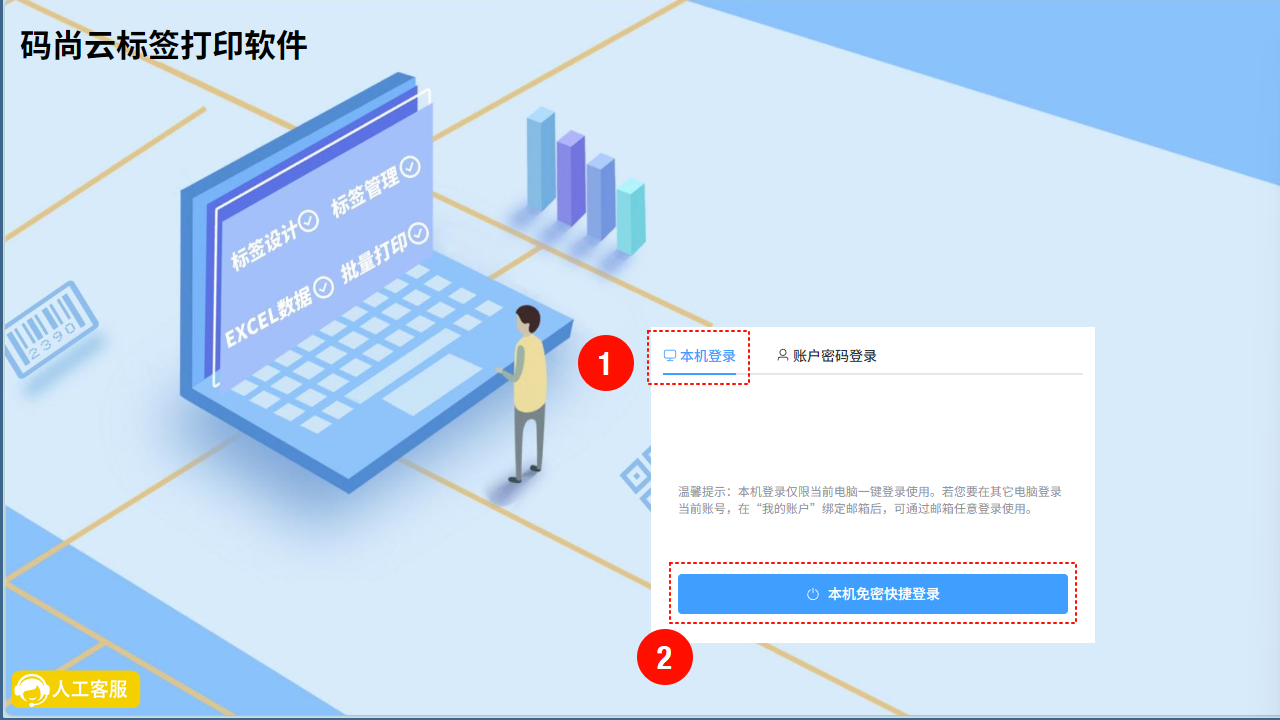
点击查看完整标签打印流程

3.点击左侧新建标签
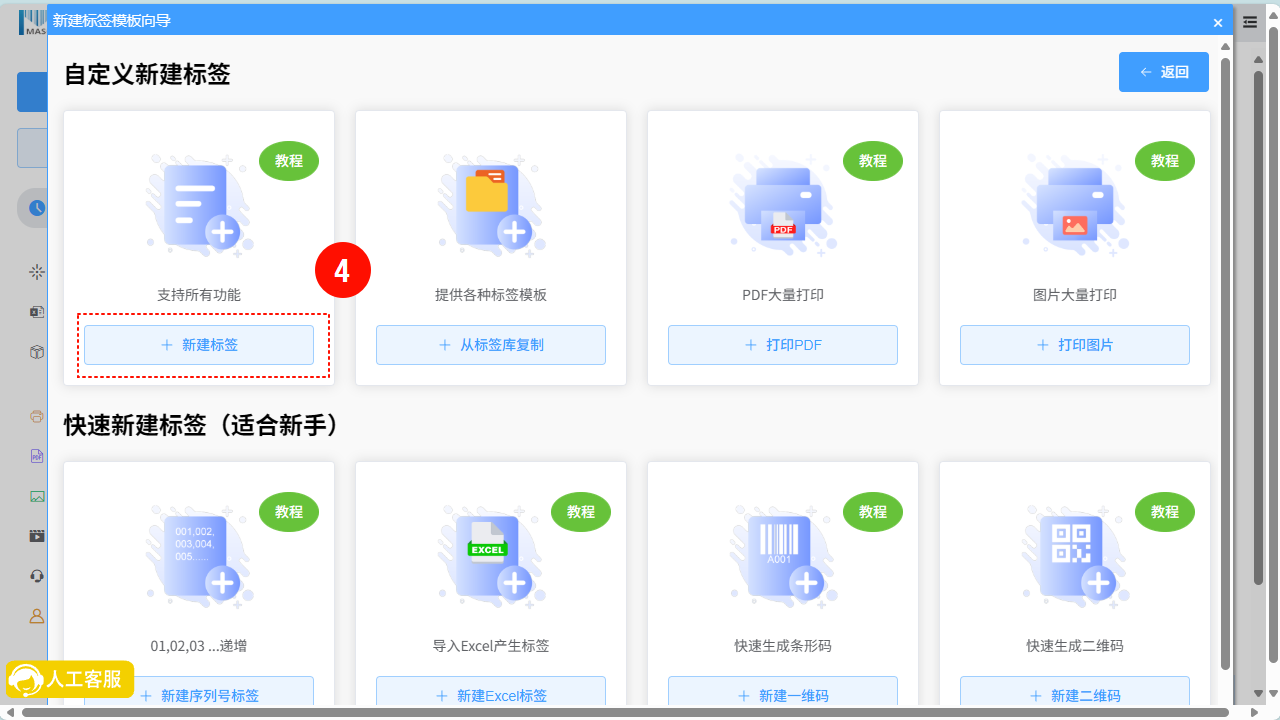
4.点击新建标签

5.设置名称
6.设置尺寸
7.确定

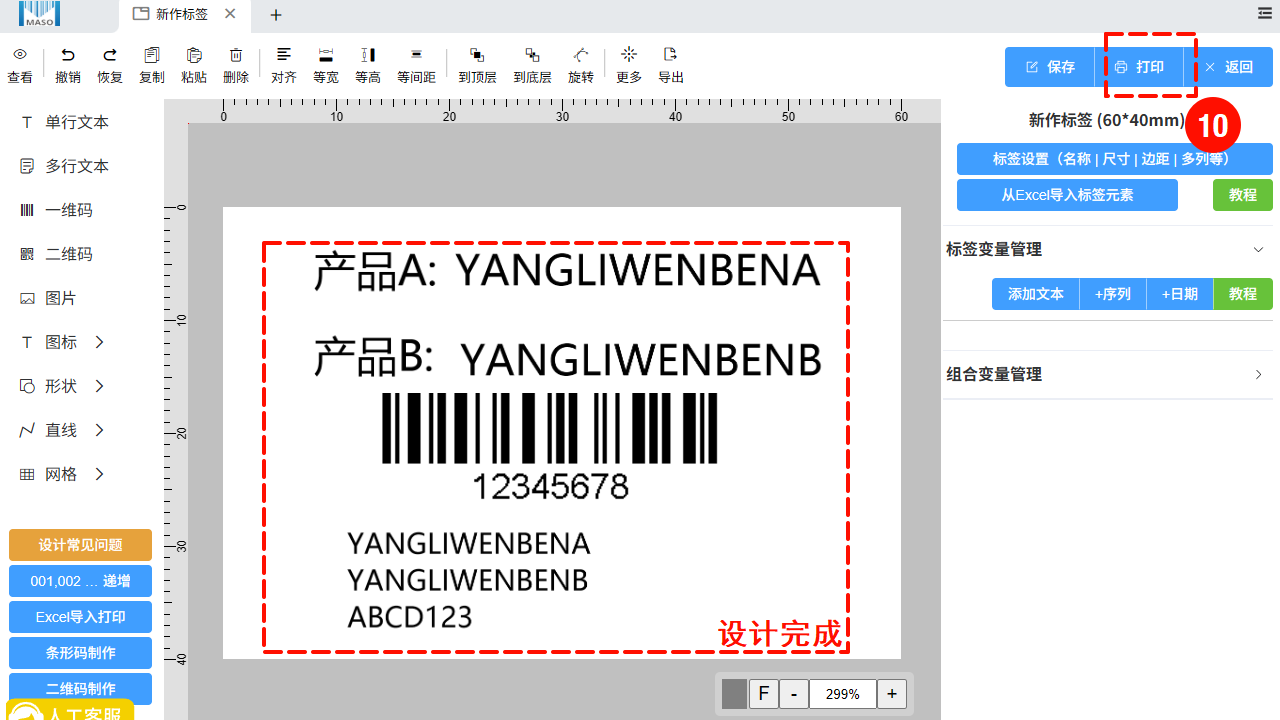
8.点击左侧标签新建内容
9.点击文本条码二维码等内容后点击空白区域添加内容
10.设计完成内容后点击右上角打印按钮
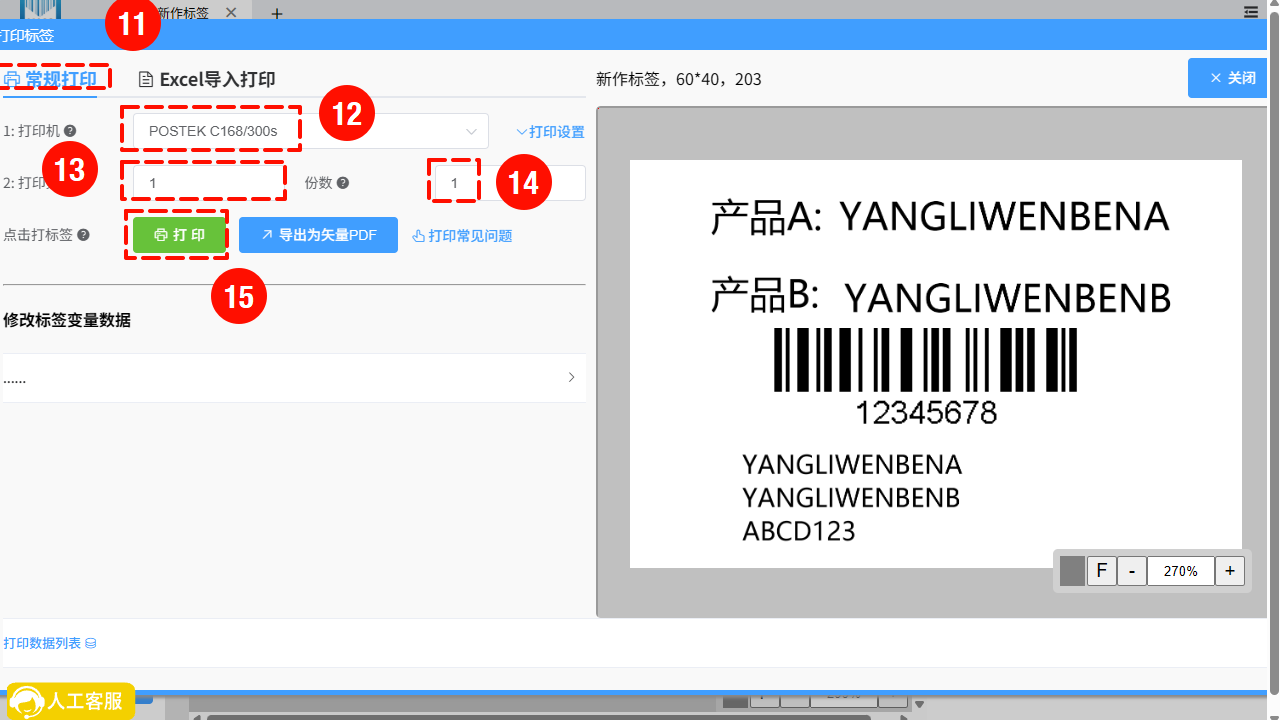
11.点击常规打印进入常规打印页面打印标签
12.点击选择对应的打印机进行打印(如果没有找到打印机名称请安装打印机驱动)
13.输入想要打印的标签张数(必须是阿拉伯数字)
14.默认打印份数是1份。
(正常打印无需修改,每个序列号都要打印××份才需要)
15.点击打印后,打印机就会有对应的反应(打印或者其他问题查看教程)。
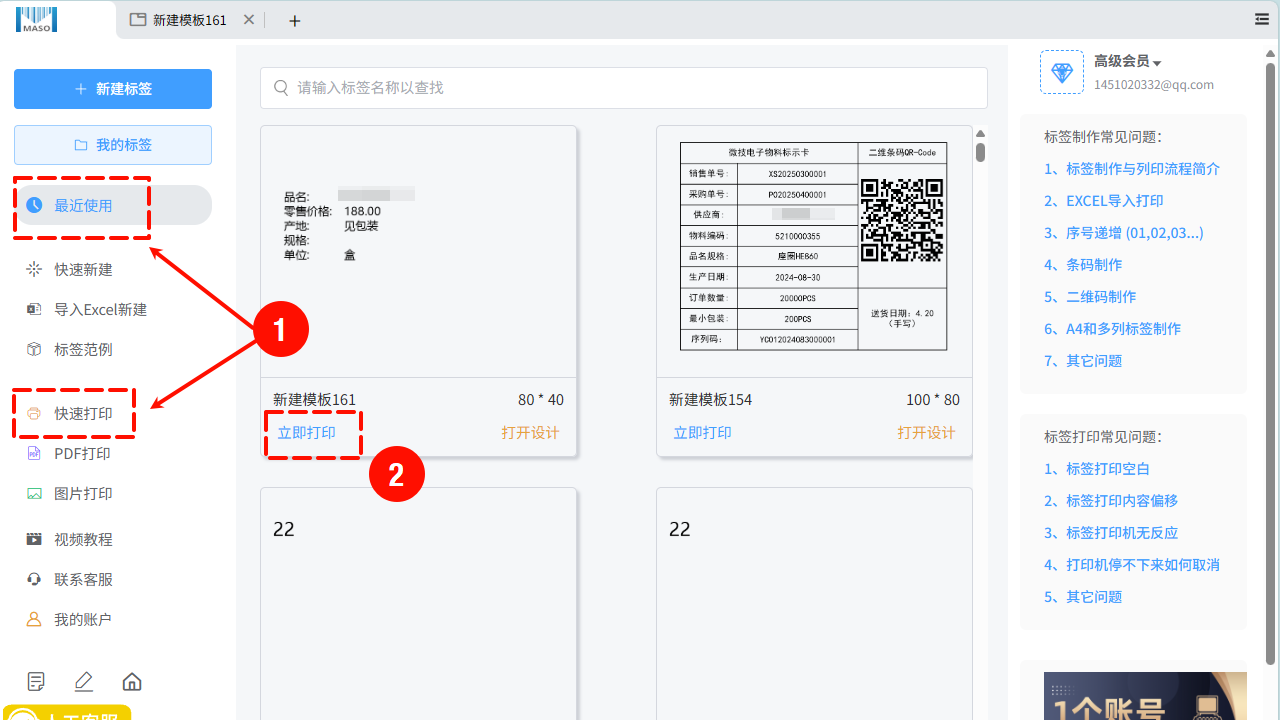
1.在标签界面首页点击左上角最近使用或者快速打印进入标签的预览页面
2.选择对应的标签左下角立即打印进入打印界面
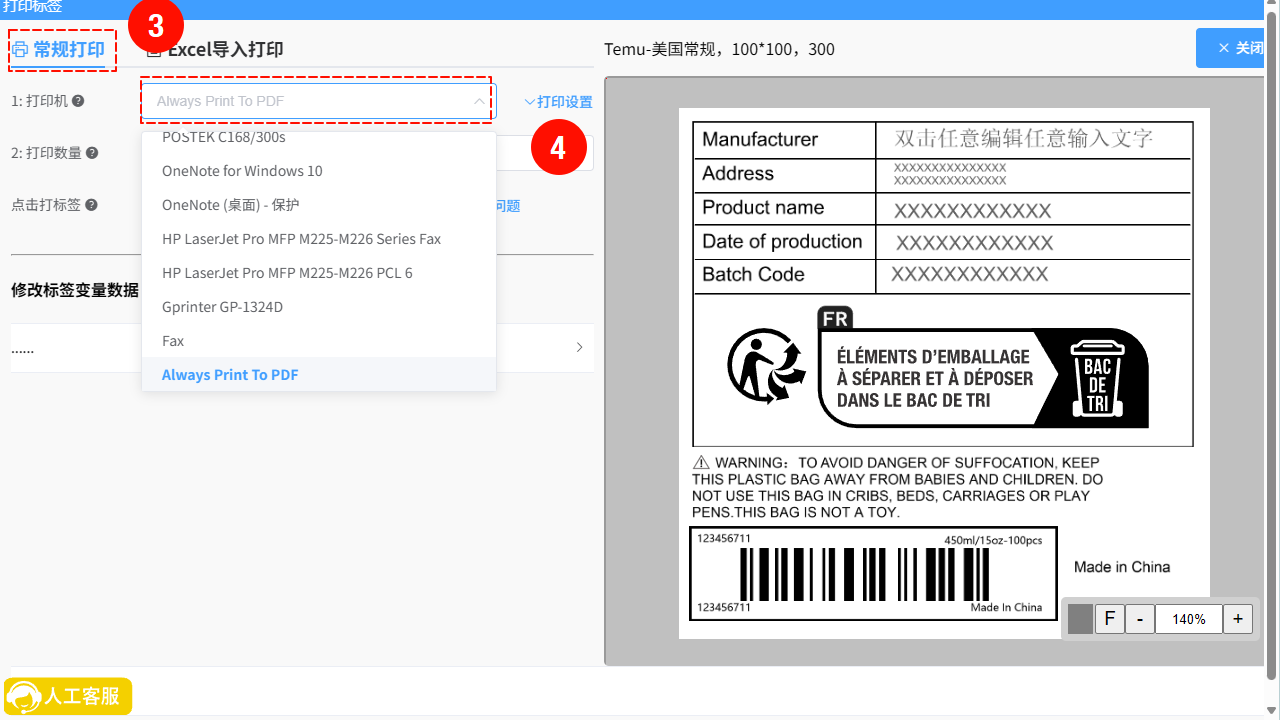
3.点击打印界面左上角常规打印进入常规打印页面
4.选择所需的打印机名称与型号进行输出
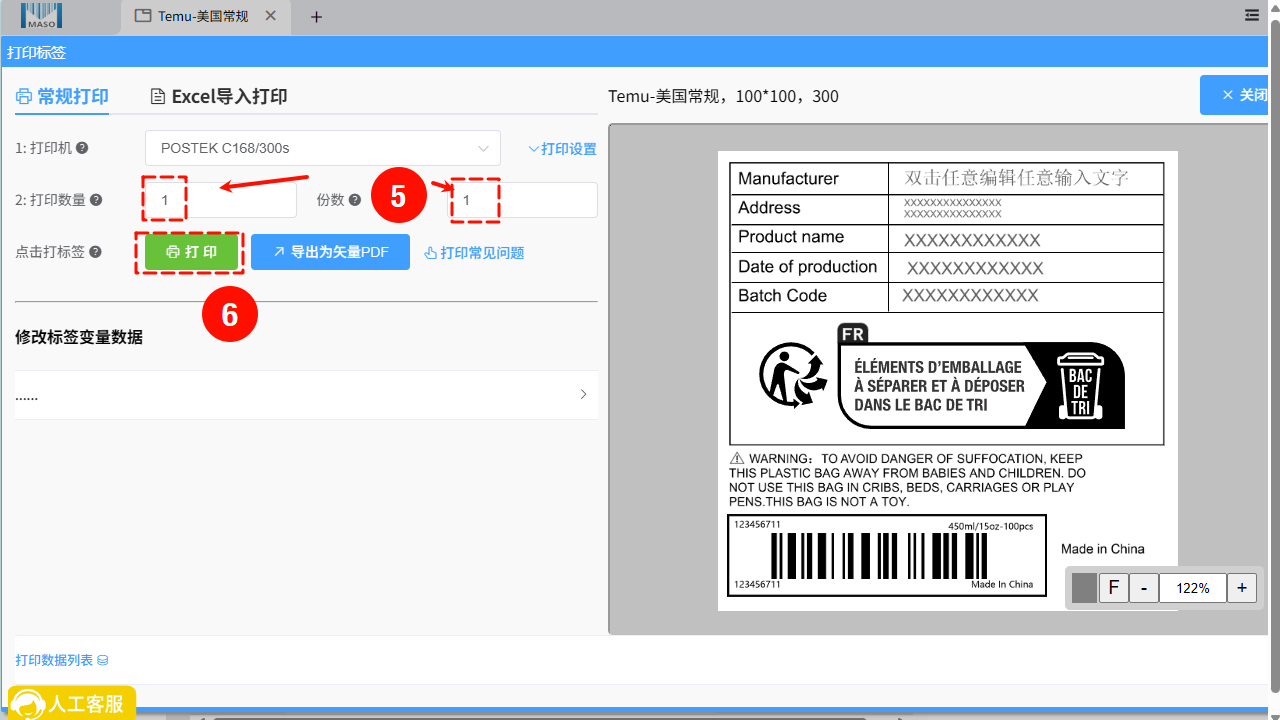
5.点击输入对应的打印张数与打印份数
实际的
打印数量=打印张数✖打印份数
6.点击打印即可。
如果打印没反应/打印机没反应。点击打印报错问题或客服反馈
非高级会员此功能无法使用
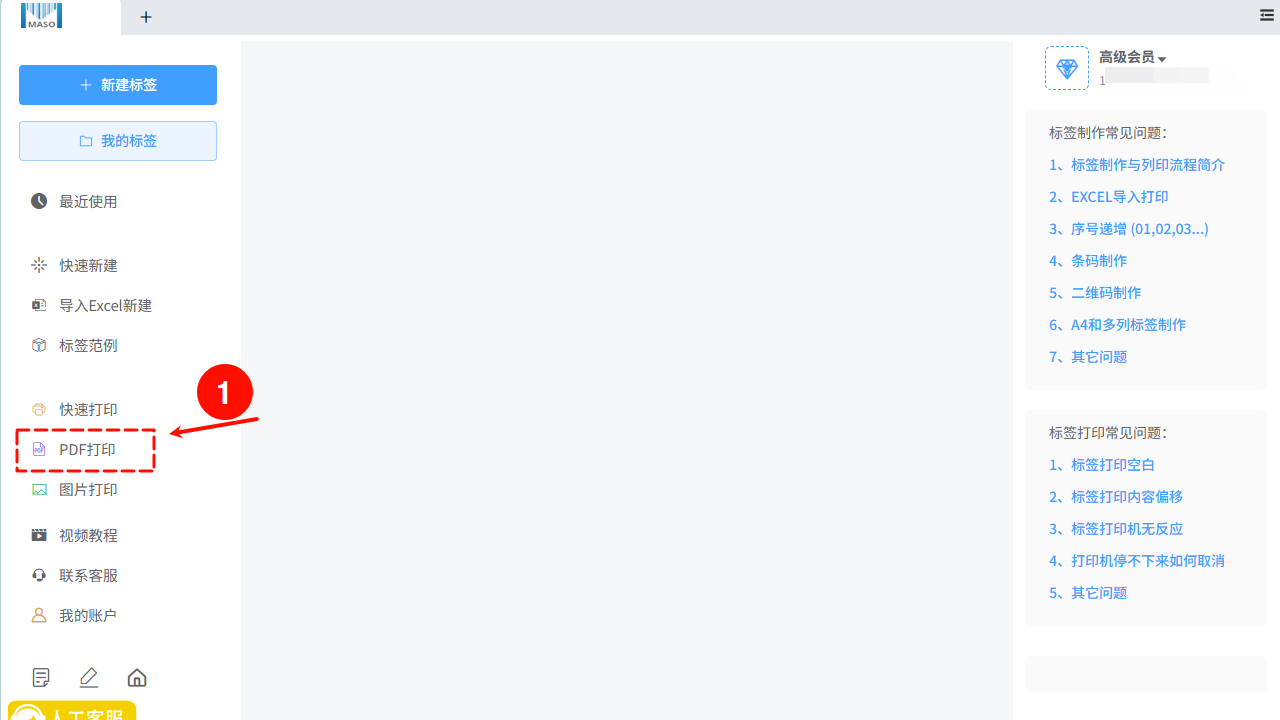
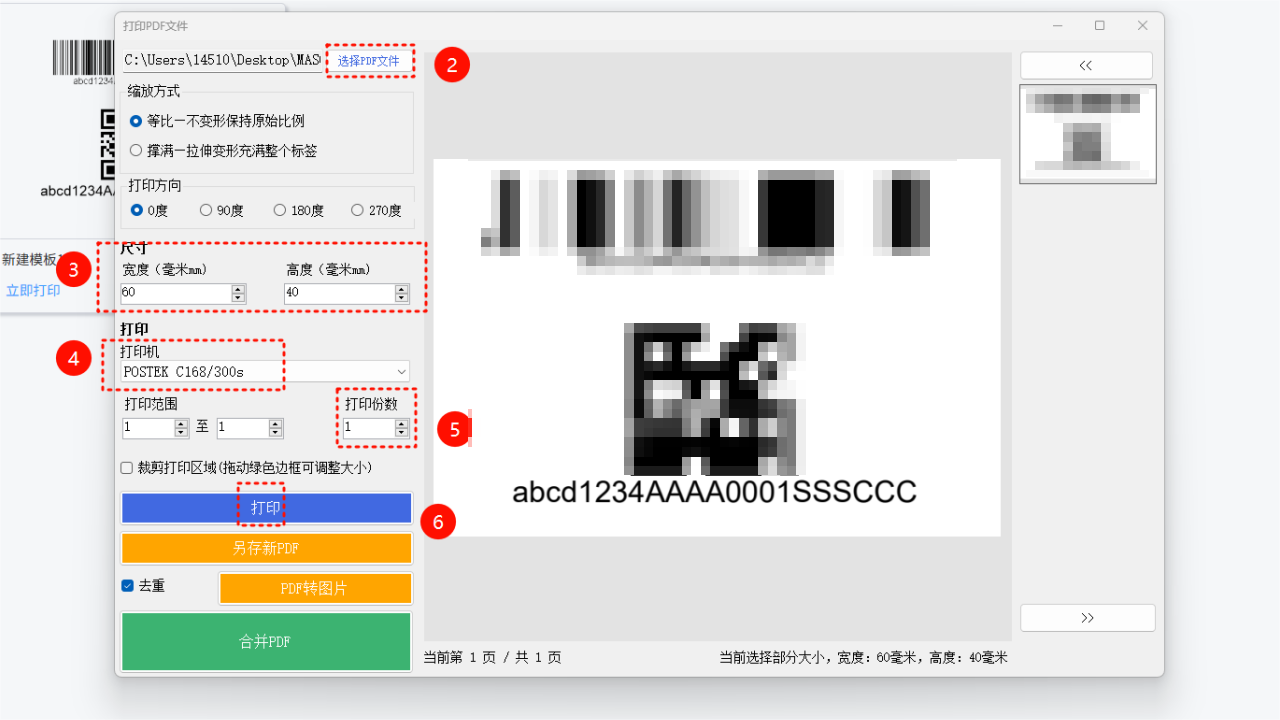
2.点击选择本地电脑上的PDF文件
3.设置实际打印用标签纸张的宽高(毫米)
4.设置需要打印用的打印机名称型号
5.设置打印份数
如果是一个PDF文件中有多张标签需要打印,那么
如果有10个标签设置3份打印数量实际打印标签是30张标签
6.点击打印即可把打印任务发送到打印机驱动中让打印机工作打印
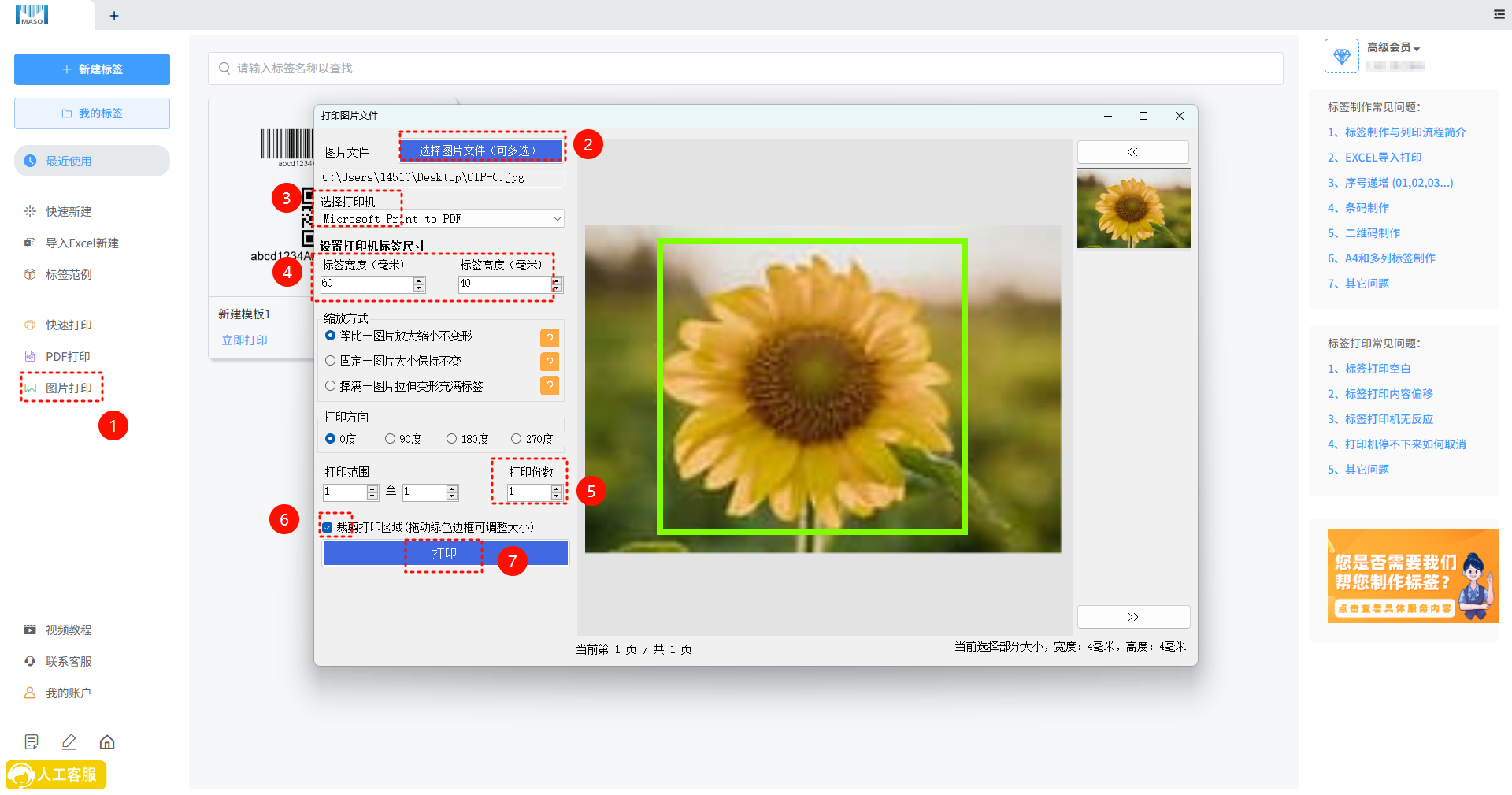
打印图片需要600dpi及以上打印效果会好很多(如A4激光打印机),不然画面糊糊效果与实际电脑显示不符。
可以将设计的标签打印成矢量PDF文件
第一种方式
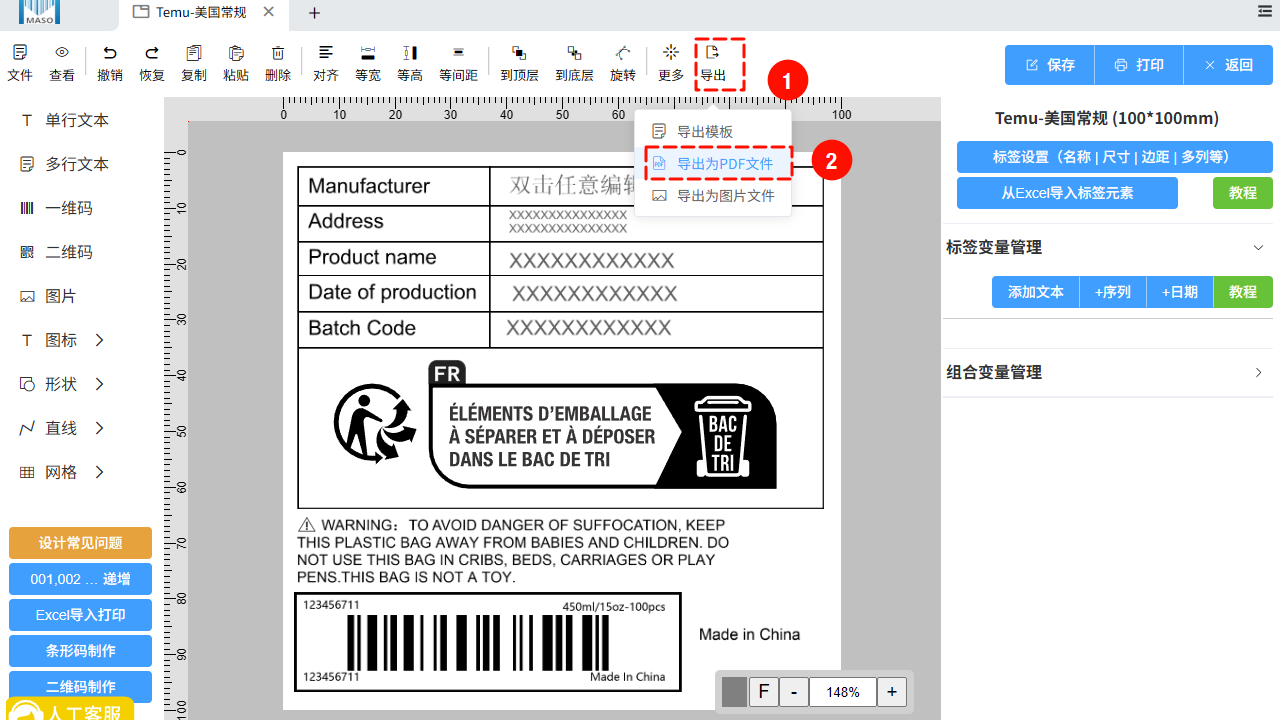
第二种方式